
- Autore John Day [email protected].
- Public 2024-01-30 10:02.
- Ultima modifica 2025-01-23 14:49.

L'ESP8266 è un piccolo dispositivo pratico che può essere programmato e utilizzato facilmente, ma dobbiamo usare saggiamente i pin GPIO disponibili perché non ce ne sono troppi.
In questo breve riassunto ti mostrerò come collegare più sensori diversi ad esso.
Passaggio 1: parti


La parte più importante di questo dispositivo è l'involucro, poiché non ho una stampante 3D, ho utilizzato un involucro di illuminazione del sensore di movimento esistente. Fortunatamente il foro su di esso è esattamente delle dimensioni della cupola dei sensori di movimento SR501!
- Sensore di movimento Donwei (ebay) (aliexpress)
- Scheda di sviluppo D1 Mini ESP8266
- Prototipo PCB in carta per fai da te 5x7cm
- Caricabatteria da muro porta USB 5V 1A
- Modulo sensore di movimento PIR a infrarossi HC-SR501
- RCWL-0516 Modulo sensore radar a microonde
- 1 x condensatore elettrolitico 10V 100uF (opzionale, solo per ridurre al minimo i falsi allarmi)
- Resistenza 2 x 10K (opzionale, solo per ridurre al minimo i falsi allarmi)
- Adattatore da MICRO USB a DIP 5 pin
- Sensore di umidità della temperatura DHT22
- Modulo sensore di intensità luminosa digitale BH1750 resistore da 4,7 K
- Cicalino piezoelettrico 3V
- Resistenza da 330 ohm
- Modulo RGB a 1 bit WS2812
Raschiare il pannello interno dall'involucro, tagliare anche il supporto della batteria, poiché occupa troppo spazio. Tagliare la carta del prototipo finché non si adatta bene all'involucro e provare a disporre i componenti.
Passaggio 2: cablaggio
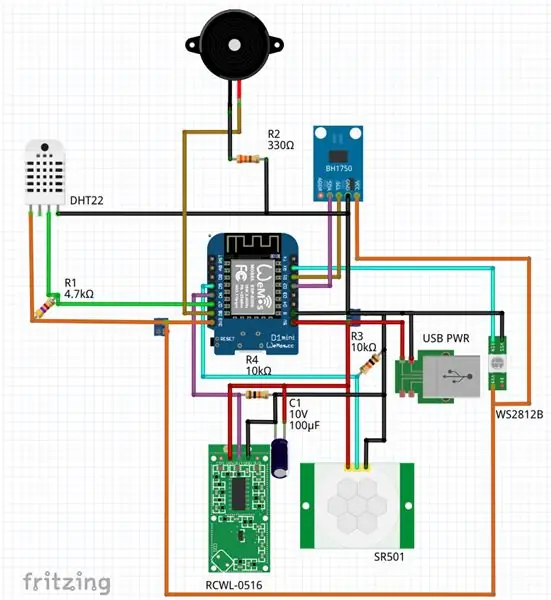

Cablare e saldare le parti secondo il diagramma di fritzing. Il DHT22 forse non è così bello da guardare in quella direzione, ma generalmente non è una buona idea posizionare un sensore di temperatura nell'involucro poiché i componenti attivi all'interno stanno influenzando i valori misurati. (e per la cronaca: posizionare il sensore di temperatura sopra i componenti attivi è una delle peggiori idee) Quindi l'ho posizionato sul lato destro del case, poiché l'alimentatore arriva dal basso all'adattatore microUSB->DIP. (è sotto l'RCWL)
Perché utilizzo contemporaneamente i sensori di movimento a microonde RCWL e SR501 PIR? Semplicemente per filtrare i falsi positivi: se entrambi i sensori dicono che sta succedendo qualcosa, è quasi al 100% che un movimento umano l'ha attivato. (le resistenze pull-down opzionali potrebbero non essere necessarie, il condensatore potrebbe aiutare di più ma anche opzionale)
Il BH1750 è posizionato dietro l'involucro, ma è semitrasparente, quindi se c'è luce all'esterno, la percepirà. (anche se percepirà meno, l'involucro può essere forato per far arrivare più luce al sensore) Per lo stesso motivo anche il WS2812 è all'interno dell'involucro e la sua luce emessa sarà visibile attraverso la plastica senza foro.
L'RCWL è in basso (il lato opposto dove si trova il D1 Mini) e alla massima distanza possibile dall'antenna dell'ESP8266 poiché interferiscono leggermente se sono troppo vicini l'uno all'altro.
Passaggio 3: firmware
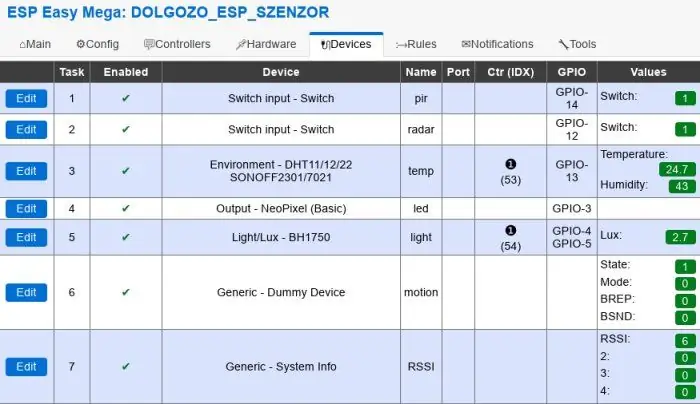
Se vogliamo configurare e utilizzare un multisensore basato su ESP8266 nel modo più veloce possibile, è una buona idea usare ESPEasy! Se non ne hai mai sentito parlare, potresti aver perso l'istruzione Smart Water Controller. Ad ogni modo, ESPEasy è un firmware coltellino svizzero che ha molti controller e plug-in di dispositivi al suo interno, che possono essere facilmente configurati con pochi clic da chiunque abbia già visto il menu di un router. Il firmware può essere caricato dopo averlo collegato a una porta USB, il mio programma preferito per il caricamento è il nodemcu-pyflasher (multipiattaforma) ma ESPEasy scaricabile include anche un'applicazione ESPEasy Flasher (solo per Windows).
Dopo il primo caricamento e riavvio, apparirà un nuovo AP chiamato "ESP_Easy_0", la password predefinita è configesp. (Leggi di più qui) Quindi puoi configurare il tuo nome e password AP WiFi tramite un browser visitando 192.168.4.1 e con pochi clic i controller necessari (Domoticz, Nodo, ThingSpeak, Home Assistant, PiDome, Emoncms, FHEM, Blynk, Homie, Zabbix) e Devices (più di 70 diversi, ma 12 allo stesso tempo) possono essere aggiunti.
Non dimenticare di disabilitare l'utilizzo della porta seriale nel menu Strumenti->Avanzate e abilitare l'utilizzo delle regole.
Le regole sono in esecuzione localmente, la semantica non è così complicata. (Le regole che ho usato in questo progetto sono in rules1.txt)
Ci sono molte più possibilità, il LED WS2812 può essere controllato dal comando NeoPixel, [led nr], [rosso 0-255], [verde 0-255], [blu 0-255] e il cicalino può essere utilizzato con semplici comandi a tono o rtttl (Nokia Ringtone Player).
Consigliato:
Robot multisensore controllato da Wifi: 6 passaggi

Robot multisensore controllato da WiFi: in questo tutorial, ti mostrerò come costruire un rover intelligente controllato da wifi usando nodemcu. Con questo rover, puoi osservare i parametri dell'ambiente robotico circostante (luce, temperatura, umidità) in tempo con il tuo smartphone. primo orologio
Multisensore Cyberpunk per la sicurezza.: 8 passaggi

Cyberpunk Multi-Sensor for Security.: Ho deciso di creare un multisensore di sicurezza dopo che siamo stati derubati mentre vivevamo nella giungla dell'Ecuador. Ora viviamo in un'altra città, ma volevo ricevere notifiche per qualsiasi attività nella nostra casa. Ho visto molti sensori collegati che non erano
Generatore musicale basato sulle condizioni meteorologiche (generatore MIDI basato su ESP8266): 4 passaggi (con immagini)

Generatore di musica basato sul tempo (Generatore MIDI basato su ESP8266): Ciao, oggi spiegherò come creare il tuo piccolo generatore di musica basato sul tempo. È basato su un ESP8266, che è un po' come un Arduino, e risponde alla temperatura, alla pioggia e l'intensità della luce. Non aspettarti che produca intere canzoni o programmi di accordi
RPIEasy - Dispositivo multisensore basato su RPI: 6 passaggi

RPIEasy - Dispositivo multisensore basato su RPI: se qualcuno ha intenzione di creare alcuni sensori fai-da-te, oltre al popolare ESP8266 l'economico ea basso consumo "Raspberry Pi Zero W" modell è anche un'opzione considerevole. L'RPI Zero W costa circa 10 USD e il suo consumo energetico è
Scheda multisensore Arduino! (Parte 1): 11 passaggi (con immagini)

Scheda multisensore Arduino! (Parte 1): questa scheda è un lavoro completo che ti aiuterà a ottenere le letture da vari sensori! Visita il mio canale, iscriviti: www.youtube.com/user/josexers
